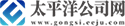
这里教大家如何使用PS来制作马赛克图片,来看看吧。
步骤
首先打开一张图片素材。
 (资料图片仅供参考)
(资料图片仅供参考)
双击该图片的图层进行解锁。
把图片图层复制,托动到复制两次,生成两个副本。
选择最上层的图层,在菜单项上选择“滤镜”——“ 像素化 ”——“ 马赛克 ”,单元格大小设置为:70.
把最上层的图层“ 不透明度 ”调整为:60%。
选择中间的那个图层,在菜单项上选择“ 滤镜 ”——“ 模糊 ”——“ 高斯模糊 ”,半径设置为4。
在工具里选择“ 历史记录画笔 ”,在最上面的图层进行涂画:
1、“ 不透明度 ”为40%;
2、“ 流量 ”调整为40%;
选择菜单上“ 滤镜 ”——“ 锐化 ”进行锐化的调整即可完成。
以上就是用PS简单制作马赛克图片方法介绍,操作很简单的,希望能对大家有所帮助!